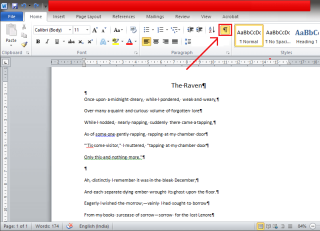Word ahora admite el resumen de documentos muy largos
Microsoft ha anunciado oficialmente una nueva característica muy útil para los usuarios de Word, que permite procesar más fácilmente documentos largos con la ayuda de IA.
Copias algo, lo pegas en Word y, de repente, es un desastre de formato. Usted no está solo. ¡Aquí tienes 10 consejos para pegar texto en Microsoft Word que te ayudarán a evitar pesadillas con el formato!
Tabla de contenido
Pegado especial debería ser su opción preferida al copiar y pegar contenido de fuentes externas. Puedes elegir exactamente cómo aparecerá tu texto en la página.
Vaya a Cinta > pestaña Inicio > Pegar > Opciones de pegado para mostrar una lista desplegable con múltiples opciones. Seleccione Pegado especial para abrir un cuadro de diálogo con más opciones.
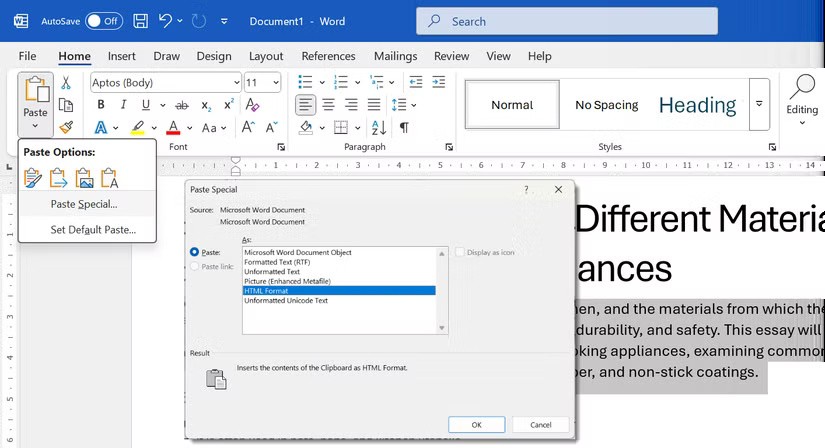
Ahora puede elegir mantener el formato original de la fuente, utilizar el formato propio del documento o eliminar todo el formato. Word muestra una vista previa instantánea de cómo aparecerá cada formato en la página.
Nota : Es posible que la opción Pegar como hipervínculo o imagen no esté disponible para todas las situaciones de pegado. Sin embargo, estas opciones y sus atajos acelerarán el proceso de edición de documentos.
Word te permite decidir después de pegar cualquier bloque de contenido. Después de presionar Ctrl + V , busque el pequeño ícono del portapapeles al final del texto pegado. Haga clic en ese icono o presione Ctrl y las teclas de flecha para alternar entre:
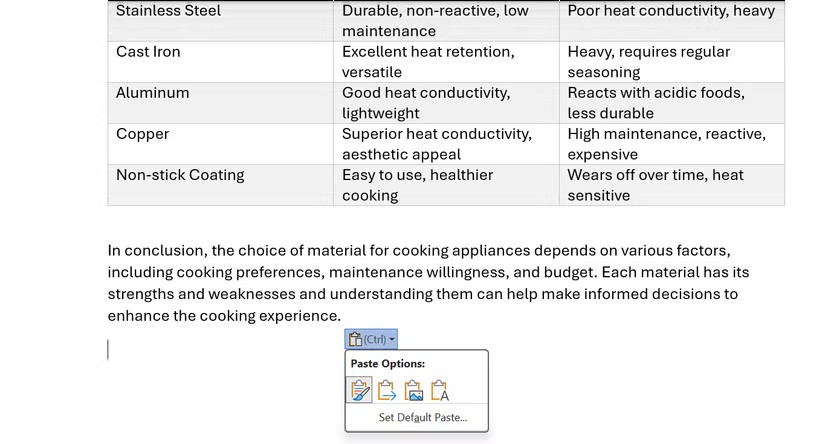
El comportamiento predeterminado puede variar según la fuente (por ejemplo, pegar entre documentos de Word o pegar desde un navegador). Si sus hábitos de pegar son consistentes, establezca valores predeterminados para todas las acciones de cortar, copiar y pegar. Esto puede acelerar aún más su flujo de trabajo.
El formato predeterminado de Word es mantener el formato original de todo lo que pegue. Sin embargo, puede cambiar el valor predeterminado y pegar el texto para que coincida con el formato del documento o usar texto sin formato.
Vaya a Archivo > Opciones > Avanzadas . En Cortar, copiar y pegar , seleccione la flecha hacia abajo para cambiar entre diferentes casos de pegado. Por último, elija entre Mantener formato de origen , Combinar formato y Mantener solo texto . Seleccione Aceptar .
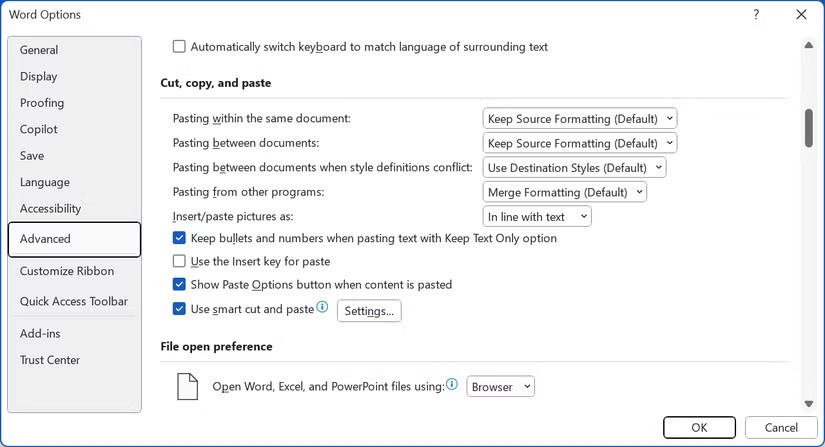
Personalizar la configuración antes de editar un documento puede ayudarle a evitar algunos problemas.
Pegar desde sitios web o archivos PDF a menudo viene con formato oculto. Hay varias formas de eliminar el formato y obtener texto sin formato. En Word, use Mantener solo texto para eliminar fuentes, colores e hipervínculos.
Una vez copiado, haga clic en el ícono del portapapeles y pase el cursor sobre el ícono Mantener solo texto . Word mostrará una vista previa en la página y pegará el extracto después de hacer clic en el ícono.
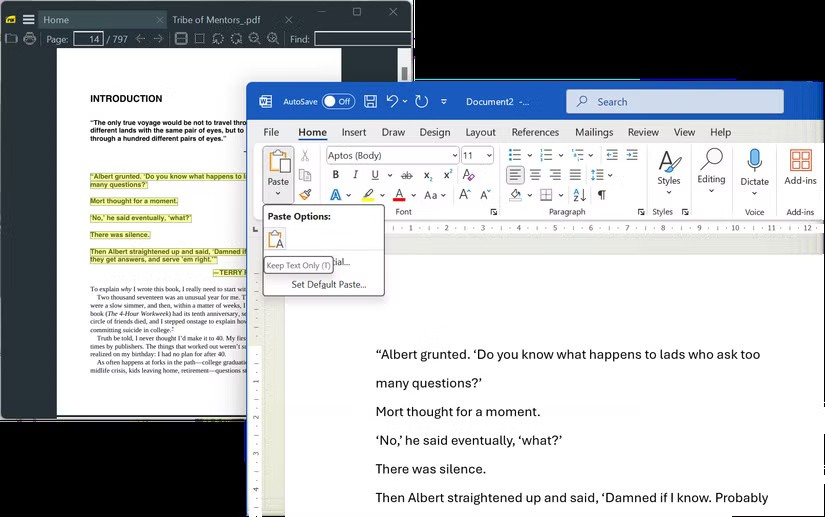
O utilice Ctrl + Alt + V para abrir Pegado especial, seleccione Texto sin formato y haga clic en Aceptar . A continuación te mostramos cómo puedes usarlo para limpiar fragmentos de correo electrónico o notas de investigación.
Puede resaltar y luego arrastrar y soltar texto dentro del mismo documento de Word, en diferentes documentos de Word o desde un navegador a un documento.
Esta técnica funciona bien para secciones cortas de texto y elimina la necesidad de cortar y pegar. Asegúrese de que la función de arrastrar y soltar esté habilitada en Archivo > Opciones > Avanzadas > Opciones de edición > Permitir arrastrar y soltar texto .
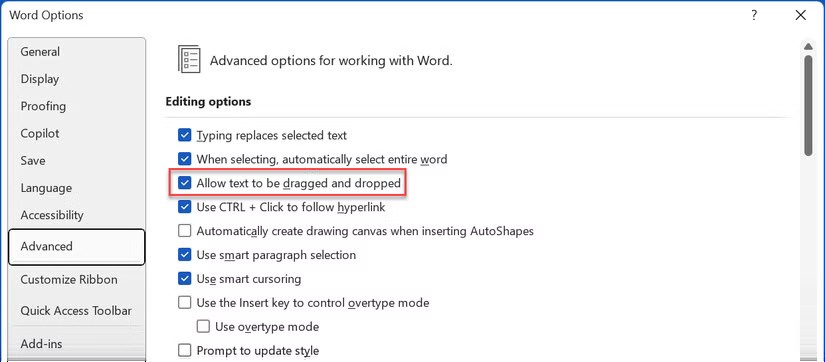
Ahora, simplemente mantenga presionada la tecla Ctrl mientras arrastra para copiar texto en lugar de moverlo.
Copiar formato no es una función de "pegar". Pero el pequeño icono de pincel en la pestaña Inicio es una herramienta de formato invaluable. El Copiar formato de Word copia el formato, como el color, la fuente y el tamaño de fuente, y lo aplica a otro texto.
Desde la pestaña Inicio , seleccione Copiar formato en el grupo Portapapeles. El cursor cambiará a un icono de pincel. Seleccione el texto formateado, haga clic en el ícono Copiar formato y seleccione el texto que desea formatear.
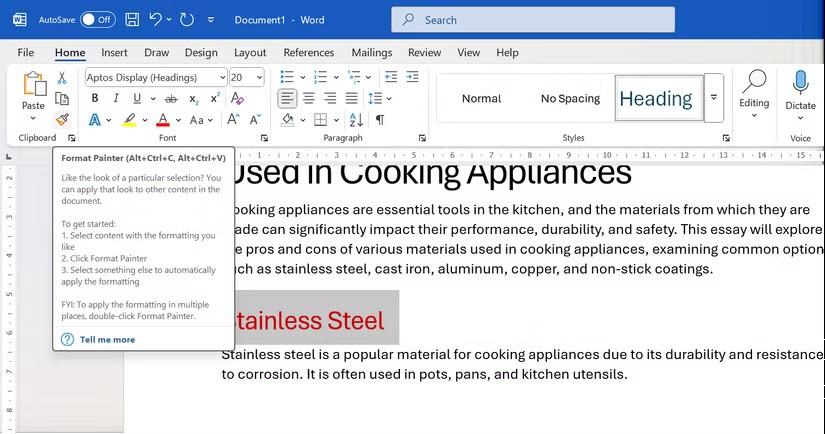
Al hacer doble clic en el botón Copiar formato, se aplicará el mismo formato a varias líneas de texto. Puede hacer clic nuevamente en el botón para apagarlo o presionar Esc .
Consejo : utilice el atajo Alt + Ctrl + C para copiar el formato y Alt + Ctrl + V para pegar el formato.
La conversión de texto o tablas en imágenes incrustadas en un documento de Word tiene usos ocasionales. Por ejemplo, puede enviar una cotización con estilo en un informe, corregir un error de diseño en un documento compartido o pegar algunos datos de Excel directamente.
Pegar como imagen bloqueará el formato y evitará la edición. Copiar texto/tabla de otro documento de Word o Excel. En el documento de Word de destino, elija Pegar > Imagen .
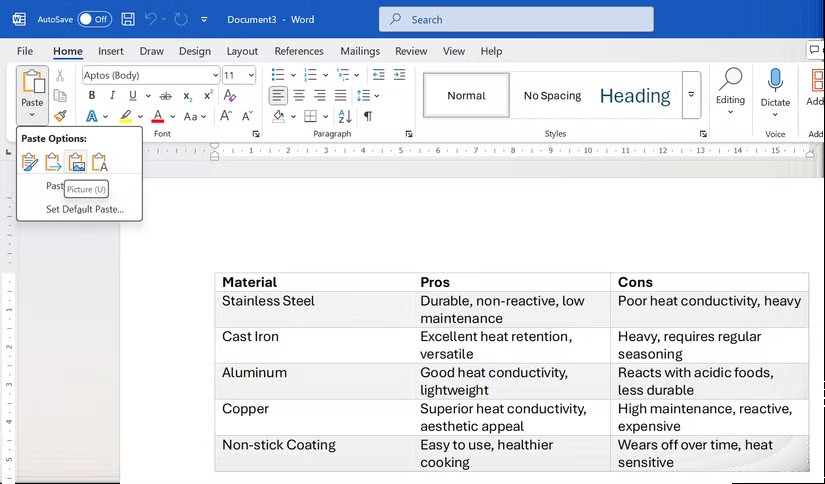
Nota : Como alternativa, vaya a Pegar > Pegado especial > Imagen (Metarchivo mejorado) u otro formato de imagen. Esta función sólo funciona con aplicaciones de Microsoft Office.
A diferencia del antiguo portapapeles, que solo puede almacenar el elemento copiado más recientemente, el Portapapeles de Office puede almacenar hasta 24 elementos. Esta función le ayuda a copiar varios contenidos a la vez antes de pegarlos.
Para ver el panel del portapapeles, haga clic en la flecha pequeña en la esquina inferior derecha del grupo del portapapeles en la pestaña Inicio. Haga clic en cualquier elemento del panel para insertar ese elemento en la ubicación del cursor.
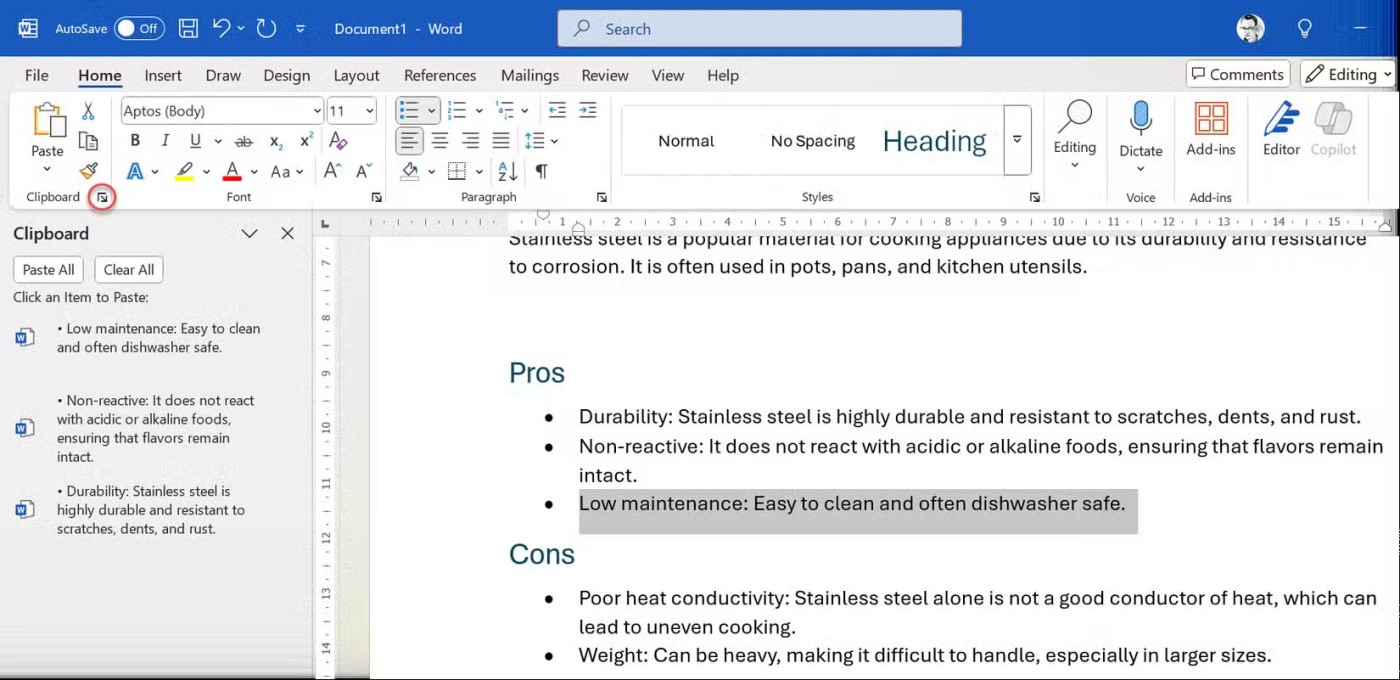
Esta función es muy conveniente cuando se trabaja con varios archivos de Office o se realizan múltiples ediciones en un documento largo. El Portapapeles de Office almacena texto, HTML e imágenes de menos de 4 MB.
Cuando haya terminado, presione Ctrl + Shift + F3 para eliminar el Spike después de pegar.
La función de Spike radica en su significado; Mantiene todo unido. Puede recopilar fragmentos de texto no contiguos y pegarlos en un grupo utilizando el acceso directo "Spike".
Seleccione cualquier texto, imagen, tabla, etc. y presione Ctrl + F3 para cortar. Repita para agregar más. Para pegar todo a la vez en cualquier lugar de Word, presione Ctrl + Shift + F3 .
Para pegar contenido sin eliminar el Spike, escriba "spike" en el documento y presione F3 .
Nota : el Portapapeles de Microsoft Office pega el contenido una sección a la vez. Funciona tanto para copiar como para cortar contenido. Spike recopila contenido y lo pega de inmediato. Esto hace que Spike sea ideal para recopilar citas o resumir los aspectos más destacados de un documento.
Crear tablas siempre es un dolor de cabeza. Dado que actualmente estamos realizando muchas investigaciones con ChatGPT, es posible que debas tomar la información generada por IA y colocarla en Word.
Word no conservará el formato de la tabla ChatGPT. La solución más fácil es utilizar un intermediario como Excel.
Entonces, pegue el contenido de ChatGPT en Excel seleccionando Pegar > Coincidir con formato de destino . Luego copie y pegue la tabla en Word.
En lugar de diseñar diseños de tabla en Excel, puede utilizar estos consejos de formato para obtener la tabla perfecta en Microsoft Word.
Consejo : También puedes convertir texto en una tabla en Word como alternativa ( Insertar > Tabla > Convertir texto en tabla ).
Utilizar correctamente el método de copiar y pegar depende en gran medida de la memoria muscular. Además, la opción de pegado correcta depende de sus necesidades específicas. Al trabajar con contenido web, la opción "Mantener solo texto" suele ser la que ahorra más tiempo. Para el contenido de otros documentos de Word, "Combinar formato" a menudo proporciona el mejor equilibrio entre preservar el formato necesario y coincidir con el estilo de su documento. Algunos métodos son más raros, pero puedes usarlos cuando sea necesario.
Ver también:
Microsoft ha anunciado oficialmente una nueva característica muy útil para los usuarios de Word, que permite procesar más fácilmente documentos largos con la ayuda de IA.
Microsoft aumentó recientemente el precio de su suscripción a Microsoft 365, justificando el cambio añadiendo más experiencias de IA al servicio.
Muchos usuarios sólo conocen la superficie de lo que Word realmente puede hacer. Hay muchas características menos conocidas de Microsoft Word que debes conocer si realmente quieres dominar este software.
Google Drive tiene una opción incorporada que te permite convertir varios documentos a la vez, y no es complicado hacerlo.
Trang ZDNet es una versión de Microsoft de la aplicación Office, que incluye Gemini.
En las últimas semanas, han surgido rumores de que Microsoft está recopilando documentos de Word y hojas de cálculo de Excel de sus clientes para entrenar sus propios sistemas de IA.
Chem4Word - Complemento de química para Word, Chem4Word 3.1.0 es una herramienta especializada para insertar o editar fórmulas químicas o diagramas.
¿Se enfrenta a un problema en el que encuentra un documento de Word lleno de símbolo de párrafo (¶)? Si es así, veamos cómo eliminar el símbolo de párrafo (¶) en Word usando múltiples métodos efectivos.
En este artículo, te guiaremos sobre cómo recuperar el acceso a tu disco duro cuando falla. ¡Sigamos!
A primera vista, los AirPods parecen iguales a cualquier otro auricular inalámbrico. Pero todo cambió cuando se descubrieron algunas características poco conocidas.
Apple ha presentado iOS 26, una importante actualización con un nuevo diseño de vidrio esmerilado, experiencias más inteligentes y mejoras en aplicaciones conocidas.
Los estudiantes necesitan un tipo específico de portátil para sus estudios. No solo debe ser lo suficientemente potente como para desempeñarse bien en su especialidad, sino también lo suficientemente compacto y ligero como para llevarlo consigo todo el día.
Agregar una impresora a Windows 10 es sencillo, aunque el proceso para dispositivos con cable será diferente al de los dispositivos inalámbricos.
Como sabes, la RAM es un componente de hardware muy importante en una computadora, ya que actúa como memoria para procesar datos y es el factor que determina la velocidad de una laptop o PC. En el siguiente artículo, WebTech360 te presentará algunas maneras de detectar errores de RAM mediante software en Windows.
Los televisores inteligentes realmente han conquistado el mundo. Con tantas funciones excelentes y conectividad a Internet, la tecnología ha cambiado la forma en que vemos televisión.
Los refrigeradores son electrodomésticos familiares en los hogares. Los refrigeradores suelen tener 2 compartimentos, el compartimento frío es espacioso y tiene una luz que se enciende automáticamente cada vez que el usuario lo abre, mientras que el compartimento congelador es estrecho y no tiene luz.
Las redes Wi-Fi se ven afectadas por muchos factores más allá de los enrutadores, el ancho de banda y las interferencias, pero existen algunas formas inteligentes de mejorar su red.
Si quieres volver a iOS 16 estable en tu teléfono, aquí tienes la guía básica para desinstalar iOS 17 y pasar de iOS 17 a 16.
El yogur es un alimento maravilloso. ¿Es bueno comer yogur todos los días? Si comes yogur todos los días, ¿cómo cambiará tu cuerpo? ¡Descubrámoslo juntos!
Este artículo analiza los tipos de arroz más nutritivos y cómo maximizar los beneficios para la salud del arroz que elija.
Establecer un horario de sueño y una rutina para la hora de acostarse, cambiar el despertador y ajustar la dieta son algunas de las medidas que pueden ayudarle a dormir mejor y despertarse a tiempo por la mañana.
¡Alquiler por favor! Landlord Sim es un juego de simulación para dispositivos móviles iOS y Android. Jugarás como propietario de un complejo de apartamentos y comenzarás a alquilar un apartamento con el objetivo de mejorar el interior de tus apartamentos y prepararlos para los inquilinos.
Obtén el código del juego Bathroom Tower Defense de Roblox y canjéalo por emocionantes recompensas. Te ayudarán a mejorar o desbloquear torres con mayor daño.